Mi az a .osiris?
.osiris a reszelő kiterjesztés hozzáadott-hoz Osiris ransomware titkosított fájlokat. Ez egy új változata a hírhedt Locky ransomware, és ez rossz hír az áldozatok. Locky továbbra is uncrackable malware kutatók, ami azt jelenti, hogy kevés az esély lesz kap a fájlokat vissza. Milyen ransomware csinál, a fájlok túszt tart, és követeli, hogy fizet egy bizonyos összeget kell visszaállítani őket. Ennek oka igen jövedelmező üzlet ransomware fejlesztők kér nagy pénzösszegeket. 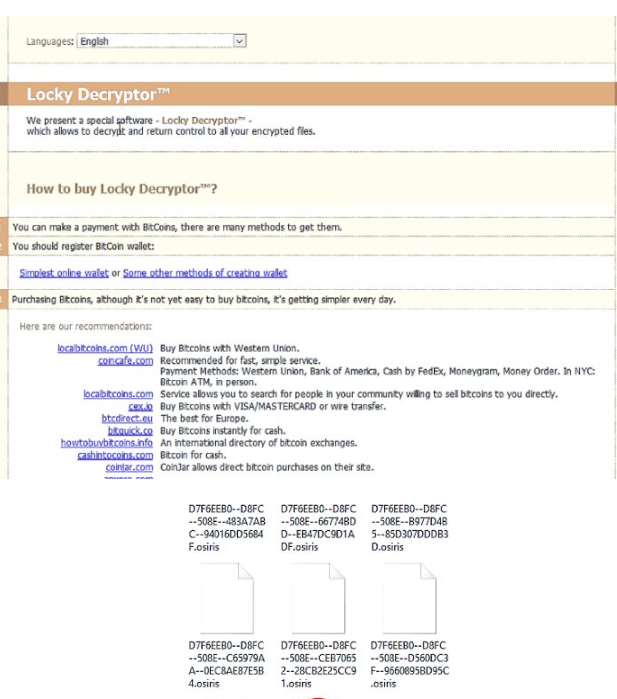
Meg kell jegyezni, hogy a hihetetlenül könnyű megfertőzni számítógépek ransomware, minden használók szükség-hoz csinál nyit egy fertőzött e-mail mellékletet, és a vírus letölti a számítógépre. Minden esetben a .osiris ransomware követelnek, hogy fizet egy bizonyos összeget. Amely nem javasoljuk, hogy csinálni. Kifizető nem garantálja a fájl decryption. Mit kell tenned, figyelmen kívül hagyják az igényeket, és kap a fájlokat a biztonsági másolatból. Mielőtt ezt megtenné, el kell távolítani a .osiris a számítógépről.
Hogyan nem jár a .osiris?
Löncshús elektronikus levél egybefűzés továbbra is a legnépszerűbb módja a ransomware terjed. Annak ellenére, hogy ez megtörtént egy ideig most, használók nem mindig tisztában van a potenciális veszélyek lappang mögötte e-maileket. Ha Ön voltak-hoz nyit egy elektronikus levél egybefűzés, és ez volt fertőzött-val .osiris, a vírus a számítógépre le. Éppen ezért fontos, hogy ne rohanjon nyitni minden e-mailt kap. Még akkor is, ha úgy tűnik, mint az e-mail érkezett egy törvényes cég vagy a kormány, ellenőrizze a tartalmát, és a feladó. Kell a Keresd a számlák, mert általában használt felhasználó nyomás be a fájlok megnyitása. Szerzés fertőzött ransomware is nagyon súlyos következményekkel járhat, ezért legyünk óvatosak.
Egyszer .osiris van a számítógépen, RSA 2048 és AES-128 titkosítási algoritmust használ, és hogy a fájlokat olvashatatlan. A fájlokat lesz átnevez a [8 véletlenszerű szimbólumok]–[4 véletlenszerű szimbólumok]-[4 véletlenszerű szimbólumok]–[8 véletlenszerű szimbólumok]–[12 véletlenszerű szimbólumok] .osiris. A váltságdíj, megegyező használt minden változat-ból Locky, tájékoztatja Önt, hogy a fájlok titkosított. Kap linkeket Wikipédia cikkek titkosítási algoritmusokat, és tájékoztatni kell, hogy dekódolás is csak akkor lehetséges a visszafejtés eszközzel. Ez, sajnos, igaz. Kérni fogja kapni, letölt a Tor-legel, és belépés egy website, ahol lehet kapni a dekódolást eszköze. Javasoljuk, hogy alaposan belegondolsz fizet. Ha támogatni fogja a cyber-bűnözők, hanem is kockáztatja, hogy fizetnek a semmiért. Még akkor is, ha fizetsz, visszafejtés fájl nem garantált. Javasoljuk, hogy törli a .osiris.
.osiris eltávolítása
Javasoljuk, anti-malware szoftver segítségével törölje a .osiris. Míg eltávolítását kézi .osiris lehetséges, az elég bonyolult, és akkor a végén károsítása a számítógép. Lehetővé teszi a szakmai Eltávolítás szerszám-hoz eltávolít .osiris az Ön számára.
Offers
Letöltés eltávolítása eszközto scan for .osirisUse our recommended removal tool to scan for .osiris. Trial version of provides detection of computer threats like .osiris and assists in its removal for FREE. You can delete detected registry entries, files and processes yourself or purchase a full version.
More information about SpyWarrior and Uninstall Instructions. Please review SpyWarrior EULA and Privacy Policy. SpyWarrior scanner is free. If it detects a malware, purchase its full version to remove it.

WiperSoft részleteinek WiperSoft egy biztonsági eszköz, amely valós idejű biztonság-ból lappangó fenyeget. Manapság sok használók ellát-hoz letölt a szabad szoftver az interneten, de ami ...
Letöltés|több


Az MacKeeper egy vírus?MacKeeper nem egy vírus, és nem is egy átverés. Bár vannak különböző vélemények arról, hogy a program az interneten, egy csomó ember, aki közismerten annyira utá ...
Letöltés|több


Az alkotók a MalwareBytes anti-malware nem volna ebben a szakmában hosszú ideje, ők teszik ki, a lelkes megközelítés. Az ilyen weboldalak, mint a CNET statisztika azt mutatja, hogy ez a biztons ...
Letöltés|több
Quick Menu
lépés: 1. Törli a(z) .osiris csökkentett módban hálózattal.
A(z) .osiris eltávolítása Windows 7/Windows Vista/Windows XP
- Kattintson a Start, és válassza ki a Shutdown.
- Válassza ki a Restart, és kattintson az OK gombra.


- Indítsa el a F8 megérinti, amikor a számítógép elindul, betöltése.
- A speciális rendszerindítási beállítások válassza ki a csökkentett mód hálózattal üzemmódban.

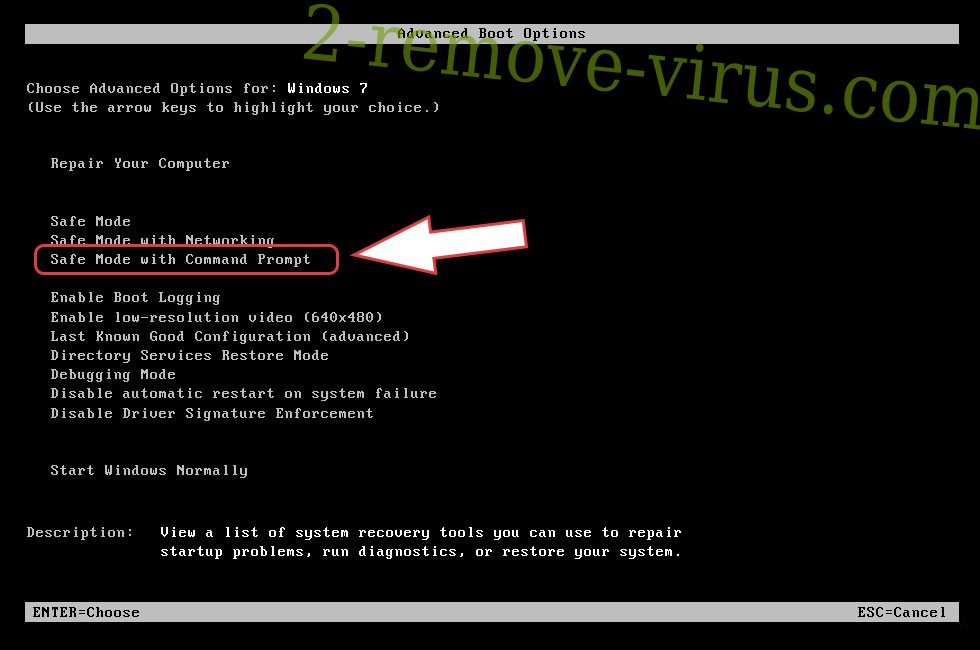
- Nyissa meg a böngészőt, és letölt a anti-malware-típus.
- A segédprogram segítségével távolítsa el a(z) .osiris
A(z) .osiris eltávolítása Windows 8/Windows 10
- A Windows bejelentkezési képernyőn nyomja meg a bekapcsoló gombot.
- Érintse meg és tartsa lenyomva a Shift, és válassza ki a Restart.


- Odamegy Troubleshoot → Advanced options → Start Settings.
- Képessé tesz biztos mód vagy a csökkentett mód hálózattal indítási beállítások kiválasztása

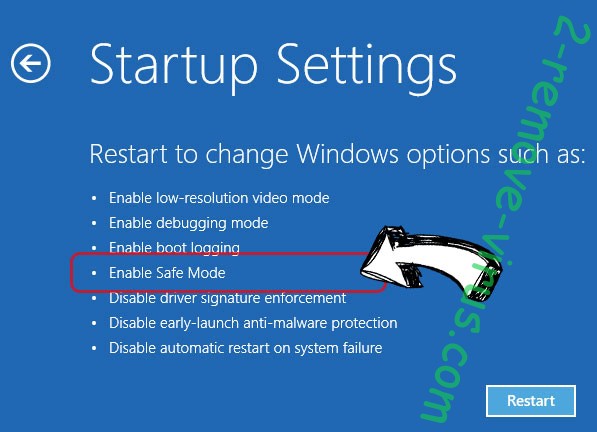
- Kattintson az Újraindítás gombra.
- Nyissa meg a webböngészőt, és a malware-eltávolító letöltése.
- A szoftver segítségével (.osiris) törlése
lépés: 2. Rendszer-visszaállítás segítségével a fájlok visszaállítása
Törli a(z) .osiris Windows 7/Windows Vista/Windows XP
- Kattintson a Start gombra, és válassza a leállítás.
- Válassza ki a Restart, és az OK gombra


- Amikor a számítógép elindul, rakodás, nyomja le többször az F8 Speciális rendszerindítási beállítások megnyitásához
- A listából válassza ki a követel gyors.

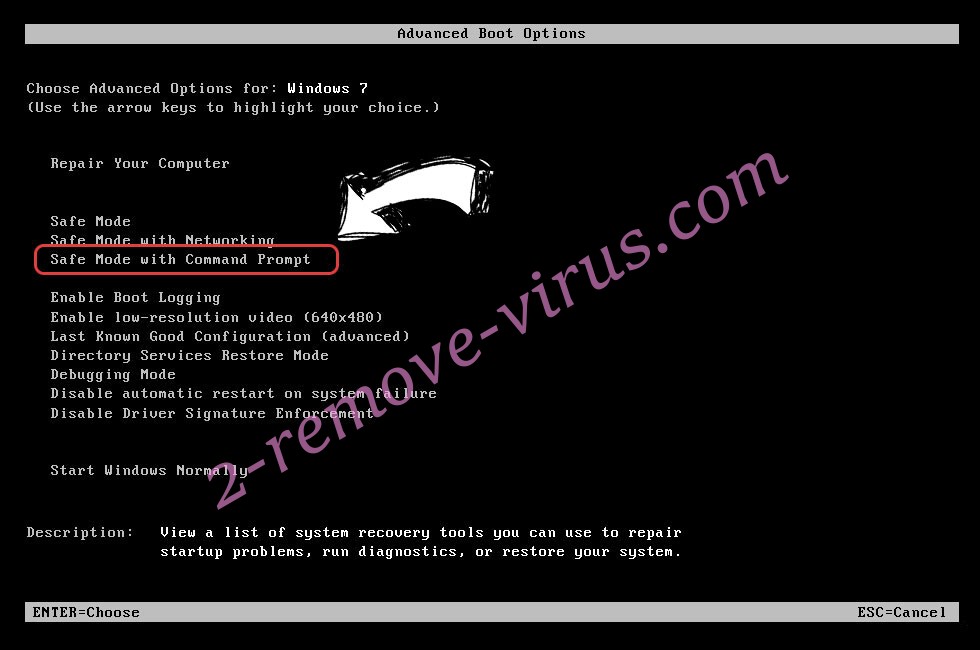
- Írja be a cd restore, és koppintson a bevitel elemre.


- Írja be az rstrui.exe, és nyomja le az ENTER billentyűt.


- Tovább az új ablak gombra, és válassza ki a visszaállítási pontot, mielőtt a fertőzés.


- Kattintson ismét a Tovább gombra, és kattintson az Igen gombra kezdődik, a rendszer-visszaállítás.


Törli a(z) .osiris Windows 8/Windows 10
- A főkapcsoló gombra a Windows bejelentkezési képernyőn.
- Nyomja meg és tartsa lenyomva a Shift, és kattintson az Újraindítás gombra.


- Válassza ki a hibaelhárítás és megy haladó választások.
- Kiválaszt követel gyors, és kattintson az Újraindítás gombra.

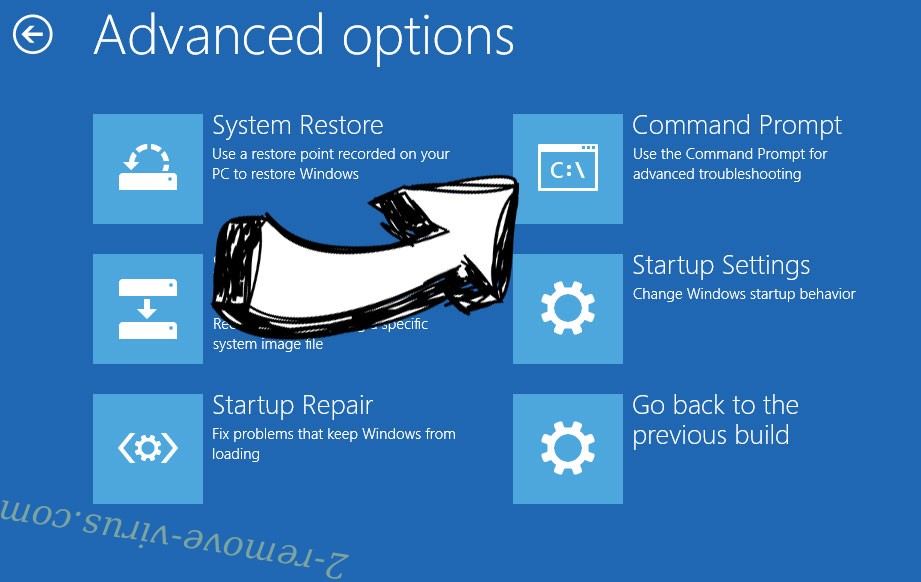
- A parancssor bemenet, cd restore, és koppintson a bevitel elemre.


- Írja be az rstrui.exe, és újra koppintson a bevitel elemre.


- Az új rendszer-visszaállítás ablakban a Tovább gombra.

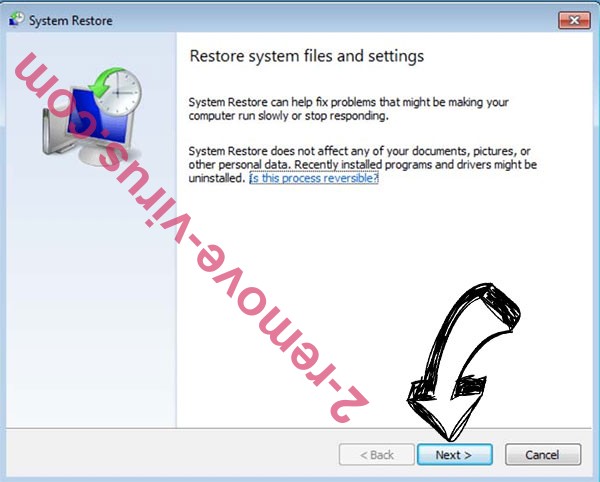
- Válassza ki a visszaállítási pontot, mielőtt a fertőzés.


- Kattintson a Tovább gombra, és kattintson az igen-hoz visszaad-a rendszer.


